
iPad 3(新iPad) 给苹果粉丝带来了惊喜。 其1080p高分辨率高清屏幕使其在The New iPad上观看电影变得非常完美和精彩。 但是,它只能识别部分视频格式,如M4V,MP4和MOV。 这意味着您无法将高清视频MTS,TS,MKV传输到iPad 3进行观看。

那么如果你有很多格式为MTS / TS / M2TS / MKV / AVCHD的视频怎么办? 该 高清到iPad 3转换器 必须是聪明的方法。
这款高清到iPad 3转换器可以将高清视频MTS / TS / M2TS / MKV / AVCHD转换为iPad 3(新iPad),6X速度更快,输出质量更高。 此专业高清转换器还可以将高清视频转换为iPad 2,iPad,iPhone 4S,iPhone 4,iPhone等。
在下载此软件后,只需按照以下步骤将MTS / TS / M2TS / MKV / AVCHD视频放入iPad 3即可享受: https://www.4videosoft.com/hd-converter.html
软件: 高清转换器
支持的操作系统:Windows 8,Windows 7,Windows XP(SP2或更高版本),Windows Vista
硬件要求:800MHz Intel或AMD CPU或以上; 512MB RAM或更多
加载高清视频
单击“添加视频”按钮左上角添加高清视频以打开本地光盘文件夹,以选择要放入iPad 3(新iPad)的高清视频。 您还可以单击“添加视频”下拉列表导入包含多个高清视频的文件夹。

选择配置文件输出新iPad视频
单击主界面底部的“配置文件”下拉按钮,选择“Apple iPad> iPad H.264 720p Video(* .mp4)”作为输出视频格式。

单击“配置文件”按钮旁边的“设置”按钮,打开设置窗口,您可以在其中预设输出视频和音频参数。

编辑视频
影响
单击主界面上的“效果”按钮以打开效果窗口。 拖动亮度,对比度,饱和度,音量和色调的滚动条可更改视频效果。
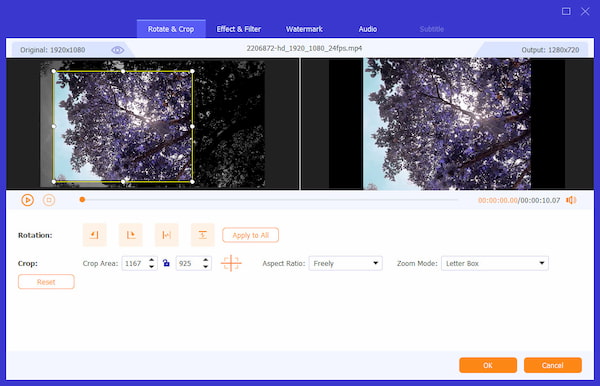
修剪
单击“修剪”标签打开修剪窗口。 拖动预览窗口下方的起点和终点剪刀,或者只需在“开始时间”框和“结束时间”框中输入开始和结束时间,即可设置所需的零件视频的开始和结束。
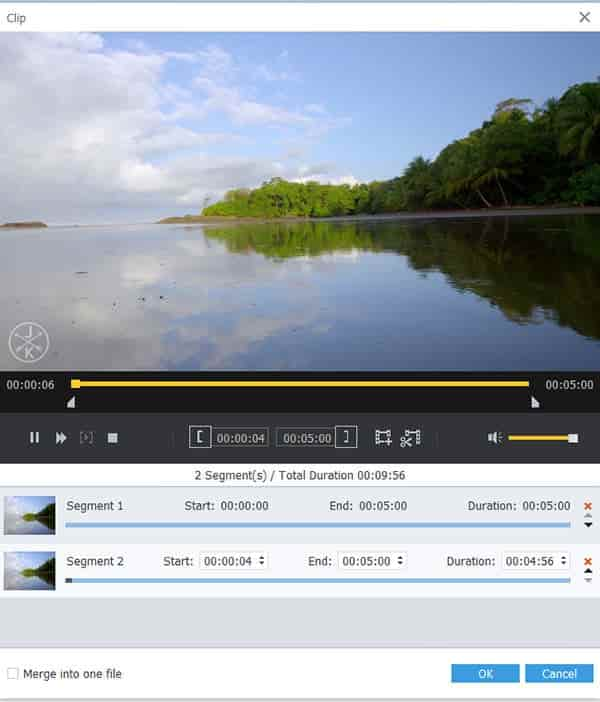
作物
单击“裁剪”标签以打开“裁剪”窗口。 然后拖动调整框并移动整个框架以获得首选的视频播放屏幕。
请注意: 检查“保持纵横比”可以使裁剪区域始终保持所选值。
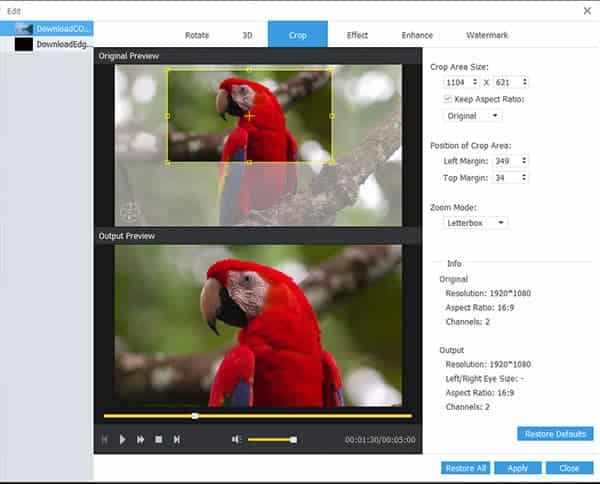
水印
单击“水印”标签以打开“水印”窗口。 然后选中“启用水印”以选择“文本”或“图片”选项以添加文本或图像水印。 您可以定义水印的位置/透明度,并可以设置文本水印的字体大小/颜色。
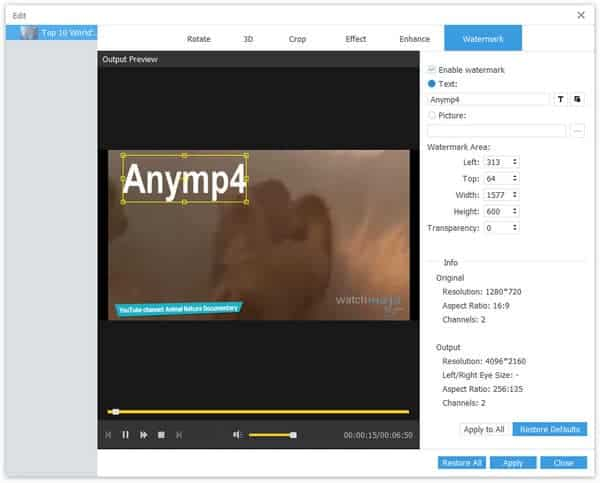
完成所有编辑操作后,单击“确定”按钮。
将高清视频转换为iPad 3(新iPad)
点击主界面右下角的“转换”按钮,该软件将快速转换高清视频。 转换后,您可以直接将视频传输到iPad 3。